Outlook Room Finder utilizza il servizio Places per trovare le sale conferenze libere disponibili nell’edificio della tua organizzazione. Ecco cosa devi sapere su come funziona.
Cos’è l’Outlook Room Finder?
Negli anni, le varie iterazioni di ciò che chiamiamo ‘Outlook’ sono migliorate nel aiutare gli utenti a pianificare riunioni. L’importanza di questo post è descrivere come i team di ingegneria dietro Outlook abbiano compiuto progressi considerevoli riguardo alla prenotazione di sale conferenze ed attrezzature.
Microsoft ha aggiunto nuove funzionalità negli anni e ha mantenuto gli aggiornamenti per la pianificazione di riunioni su strada. Outlook Room Finder è stato creato appositamente per aiutare gli utenti a trovare sale conferenze e attrezzature di dimensioni adeguate nelle vicinanze geografiche. Puoi utilizzare Outlook sul Web, l’app desktop di Outlook e l’app mobile di Outlook!
Da dove ottiene le informazioni l’Outlook Room Finder? Un momento…
Cos’è il servizio Outlook Places?
Microsoft ha rilasciato il servizio Places alla fine del 2019 per facilitare la scoperta dei luoghi di incontro con le caselle delle stanze. La funzione dei ‘luoghi di calendario suggeriti’ a quel tempo è stata il punto di partenza e ha gettato le basi per innovazioni più recenti come Room Finder.
Il servizio Places utilizza i dettagli e i metadati (quando vengono aggiunti) delle caselle delle stanze come principale fonte di informazioni sui luoghi. Gli amministratori possono aggiornare i metadati utilizzando il cmdlet PowerShell ‘Set-Place’ inclusi città, paese, edificio, capacità e altre attrezzature (schermi, proiettori, Surface Hub, ecc.). Scoprirai di più su come funziona questo più avanti.
Il ruolo del Localizzatore Stanze OWA
L’Outlook Web App (OWA) Room Finder fa parte della visione di Microsoft One Outlook. È stata rilasciata per la prima volta su Outlook sul Web (come molte funzionalità) perché i team di ingegneria possono spedire il codice di produzione più velocemente sul web. Le funzionalità vengono poi implementate sull’app desktop di Outlook, su Outlook mobile, ecc.
Come parte dell’iniziativa “Microsoft One Outlook”, l’app desktop di Outlook attualmente utilizza effettivamente il codice “OWA Room Finder” utilizzando il runtime di Edge WebView2. Come potreste ricordare, questo ha iniziato a essere implementato su tutti i computer in esecuzione delle app desktop di Microsoft 365 l’anno scorso.
Piattaforme supportate
Il Room Finder di Outlook è attualmente disponibile su vari client di Outlook, tra cui Outlook sul Web e l’app desktop di Outlook. Anche i client mobile di Outlook utilizzano queste funzionalità. Alla fine, in qualche momento di quest’anno (speriamo), l’applicazione One Outlook, anche chiamata “Project Monarch”, supporterà anche questa funzionalità.
Che informazioni utilizza il servizio di luoghi?
Caselle postali per le stanze
I primi elementi di cui parleremo che utilizzano il servizio dei Luoghi sono le caselle postali per le stanze. Si tratta di caselle postali speciali in Exchange Online che incorporano attributi personalizzati per consentire la pianificazione di riunioni.
Puoi creare una casella postale per una stanza utilizzando il Exchange Admin Center. Espandi semplicemente Destinatari e fai clic su Risorse. Quindi, fai clic su Aggiungi una risorsa.
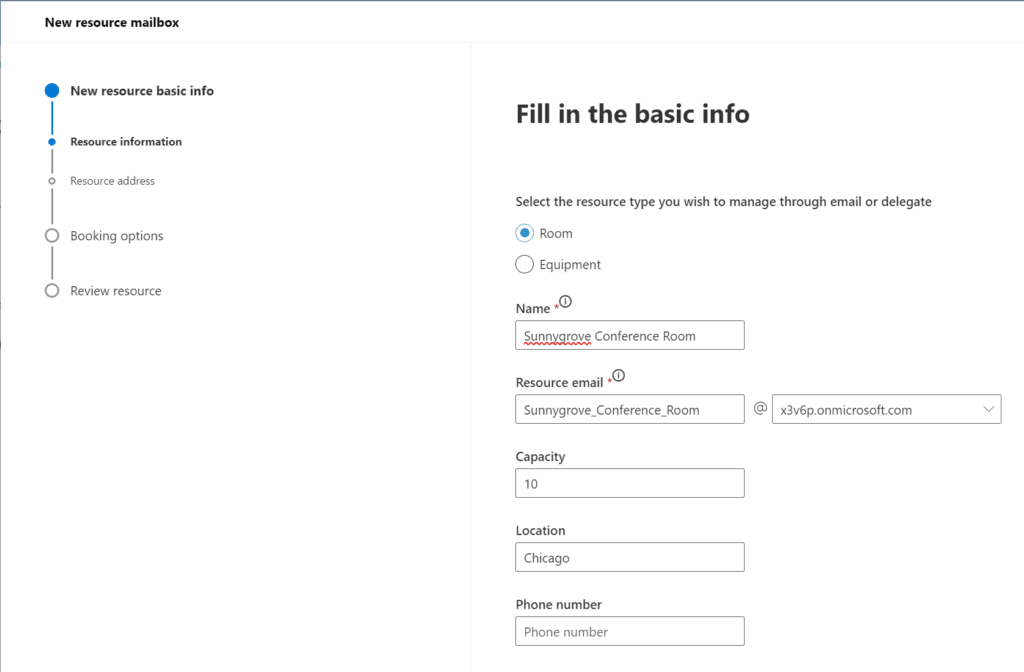
Cosa differenzia le stanze di lavoro?
A workspace is a variation of a room mailbox. It is meant to describe other spaces to work including a hotel space, an individual cubicle, and small offices to temporarily inhabit. You’ll need to use PowerShell to utilize workspaces using the Set-Mailbox cmdlet. I’ll show this later on, too.
Elenco delle stanze
Per far risaltare il Room Finder, vorrai creare un elenco delle stanze, che è una lista di distribuzione speciale per stanze e spazi di lavoro. Ogni elenco di stanze contiene caselle postali per le stanze, idealmente nello stesso edificio (o città).
In questo modo, quando un utente programma una riunione con la necessità di uno spazio per conferenze, può selezionare un edificio (elenco delle stanze), e tutte le sale conferenze disponibili (caselle delle stanze) verranno visualizzate. Al momento, PowerShell è l’unica opzione per creare e lavorare con gli elenchi delle stanze.
Utilizzare gli elenchi delle stanze per riflettere la disposizione di un edificio
Permettimi di proporti un esempio qui. Ho creato alcune sale conferenze (caselle delle stanze) nel mio tenant sviluppatore di Microsoft 365.

Boulder e Sunset sono a Milwaukee, e Sunnygrove e Tropical sono a Chicago. Creiamo due elenchi delle stanze, uno per Milwaukee e uno per Chicago.
New-DistributionGroup -Name "Milwaukee Conference Rooms" -RoomList New-DistributionGroup -Name "Chicago Conference Rooms"-RoomList


Ora, dobbiamo aggiungere le nostre 4 caselle delle stanze conferenza a questi elenchi. Altri comandi PowerShell ci vengono in aiuto!
Add-DistributionGroupMember -Identity "Milwaukee Conference Rooms" -Member "Boulder Conference Room" Add-DistributionGroupMember -Identity "Milwaukee Conference Rooms" -Member "Sunset Conference Room" Add-DistributionGroupMember -Identity "Chicago Conference Rooms" -Member "Sunnygrove Conference Room" Add-DistributionGroupMember -Identity "Chicago Conference Rooms" -Member "Tropical Conference Room"

Nota – Spesso ci vorranno 24 ore o più dopo aver creato gli elenchi delle stanze e averli popolati con i membri prima che il Room Finder veda le nuove informazioni!
Piani di piano
Un’altra nota che potrebbe aiutare alcune organizzazioni – i luoghi di lavoro supportano anche i piani di piano per aiutare le persone a trovare una posizione prenotata. I piani di piano sono disponibili nella funzione Calendario in Outlook e possono essere trovati in Microsoft Search. I piani di piano e le loro posizioni sono configurati tramite la sezione Ricerca e intelligenza del centro amministrativo di Microsoft 365.
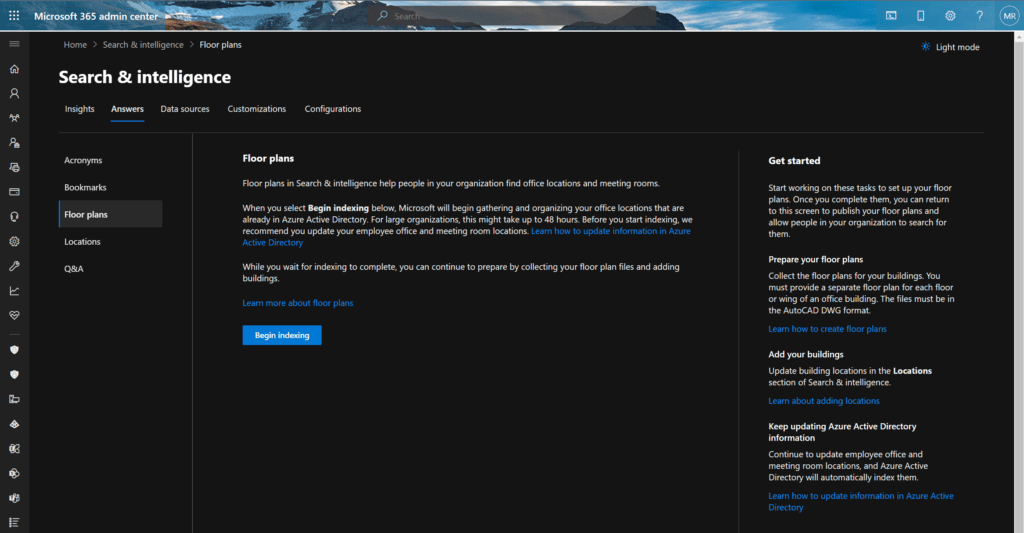
L’importanza dei metadati per migliorare le suggerimenti
Gli attributi predefiniti inclusi nelle cassette postali delle stanze consentono agli utenti di programmare riunioni. Tuttavia, il Room Finder è più utile quando vengono resi disponibili metadati aggiuntivi ad esso.
Invece di popolare TUTTE le cassette postali degli utenti e delle stanze con le proprietà aggiuntive necessarie qui, Microsoft ha invece scelto di creare un archivio separato per gestire i metadati di posizione e altri attributi.
Attrezzature della stanza e geocoordinate
I metadati in Outlook Places possono includere attrezzature della stanza e posizioni geografiche. È possibile includere funzionalità personalizzate adatte alla vostra attività, come una sala conferenze che richiede l’accesso tramite badge, o se è attrezzata per grandi pasti serviti. Altre attrezzature potrebbero includere un Surface Hub o dispositivi Teams Rooms.
Un promemoria, l’utilizzo delle geocoordinate è associato ai piani superiori. Puoi visitare questo link per saperne di più su come impostarlo nella tua organizzazione.
Come funziona l’aggiornamento dei metadati
Usa il cmdlet Set-Place per popolare queste informazioni aggiuntive nelle cassette postali delle stanze. Ti mostrerò come fare.
Set-Place -Identity "Boulder Conference Room" -Building "HQ" -Floor 2 Set-Place -Identity "Sunset Conference Room" -Building "HQ" -Floor 2 Set-Place -Identity "Sunnygrove Conference Room" -Building "Downtown" -Floor 1 Set-Place -Identity "Tropical Conference Room" -Building "Downtown" -Floor 1
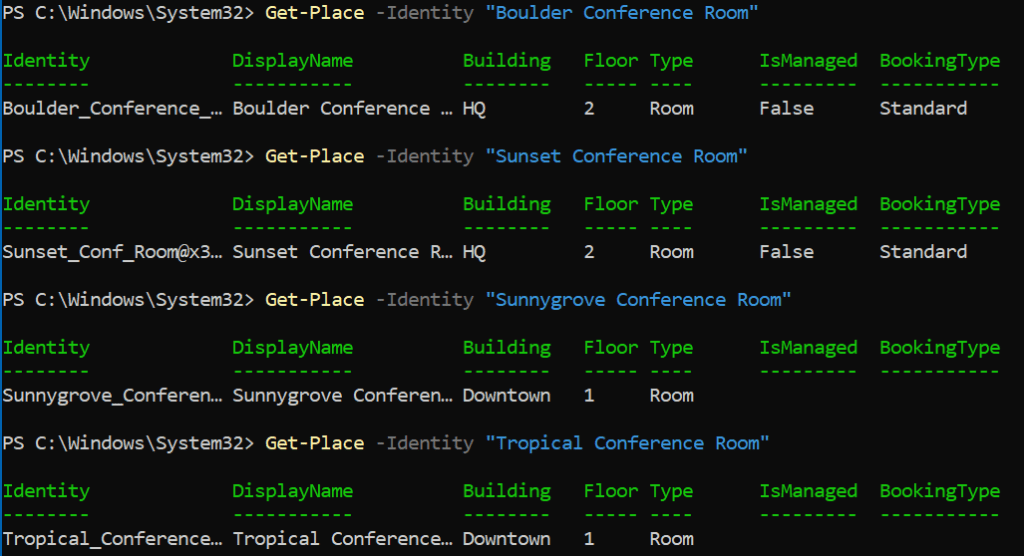
Come funziona il Room Finder di Outlook
Come ottenere un elenco delle stanze
Amministrativamente, è possibile utilizzare PowerShell per determinare tutte le caselle delle stanze nel tuo inquilino.
Get-EXOMailbox -RecipientTypeDetails RoomMailbox | fl DisplayName, RecipientTypeDetails

Certo, è possibile visualizzare informazioni più pertinenti alla nostra discussione includendo i metadati dei luoghi, tra cui città, edificio e piano.
Get-EXOMailbox -RecipientTypeDetails RoomMailbox | Sort DisplayName | Get-Place | ft DisplayName,City,Building,Floor

Come funzionano le suggestioni delle stanze
Quando viene utilizzato il Trova sala di Outlook, controlla prima l’ultimo edificio che hai selezionato pensando che potresti utilizzare una sala conferenze simile ora. Se l’utente non ne ha utilizzata una in precedenza, il Trova sala visualizzerà le prime 20 stanze nel tuo inquilino.
Queste ‘suggestioni’ non sono geografiche e non specifiche per una posizione. Apprendimento automatico o intelligenza artificiale non vengono certamente utilizzati per recuperare questa lista.
Come cercare una stanza per nome
Quando si crea una riunione, fare clic nel campo ‘Cerca una sala o una posizione’. Se si conosce il nome delle sale conferenze nelle vicinanze, è possibile iniziare a digitare il loro nome, e Outlook dovrebbe suggerire una sala conferenze appropriata (e disponibile). Il Trova sala utilizza i metadati inseriti in precedenza e le informazioni attuali sulla disponibilità in tempo reale nelle sale conferenze (caselle delle stanze) per fare suggerimenti accurati.
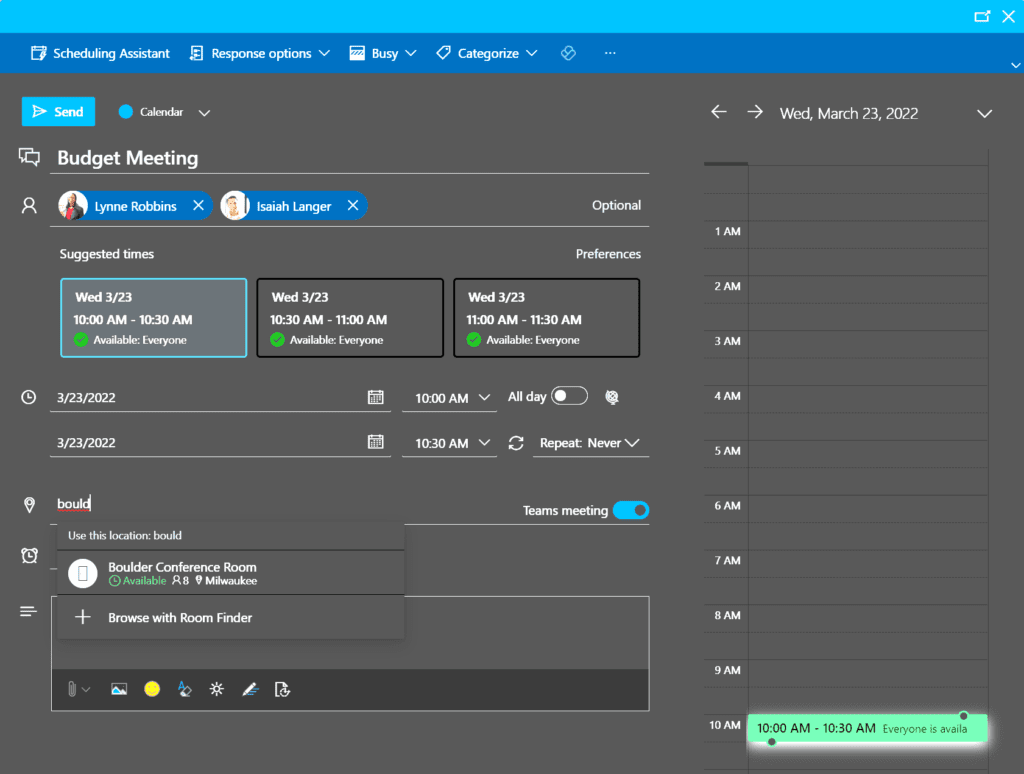
Utilizzo di filtri per trovare le stanze
Gli utenti possono utilizzare filtri per trovare stanze appropriate alla loro posizione e in base alla dotazione delle varie sale conferenze. Gli elementi come proiettori, schermi, dispositivi per videoconferenze, ecc. possono essere filtrati nell’esperienza del Trova sala.
Trova una stanza specificando un tipo di stanza
Se stai utilizzando gli spazi di lavoro, puoi specificare un tipo di stanza nel Trova Stanza. Puoi scegliere tra sala conferenze e spazio di lavoro. Andiamo avanti e creiamo uno spazio di lavoro.
New-Mailbox -Room "Colorado Space" | Set-Mailbox -Type Workspace
Successivamente, utilizzeremo il cmdlet Imposta-Luogo per aggiungere ulteriori metadati.
Set-Place -Identity "Colorado Space" -City "Milwaukee" -Floor 2 -Building "HQ"

Il passo (quasi) finale è aggiungere il nuovo spazio di lavoro a un elenco stanze esistenti.
Add-DistributionGroupMember -Identity "Milwaukee Conference Rooms" -Member [email protected]

Infine, facciamo rispettare i limiti di capacità dello spazio di lavoro e impostiamo una durata minima di prenotazione dello spazio di lavoro a tre ore.
Set-CalendarProcessing "Colorado Space" -EnforceCapacity $True -MinimumDurationInMinutes 180

Come trovare la disponibilità attuale delle stanze
Finché hai curato gli ‘orari lavorativi’ delle tue sale conferenze, Outlook farà suggerimenti per gli orari delle riunioni tenendo conto delle informazioni di disponibilità di tutti. Quando imposti la tua riunione, gli elementi chiave da aggiungere sono i partecipanti e la durata della riunione. Non preoccuparti dell’orario effettivo, ancora.
Outlook utilizzerà la durata della riunione, i partecipanti e le possibili sale conferenze/spazi di lavoro per suggerire date e orari per la riunione. Ora che tutte le nuove liste stanze, sale conferenze, spazi di lavoro sono stati processati da tutti i necessari processi di background in Microsoft 365, vediamo come funziona tutto ora quando si programma una nuova riunione.
Per prima cosa, creerò una nuova riunione in Outlook sul Web, compilerò il titolo, alcuni partecipanti e imposterò la durata a un’ora.
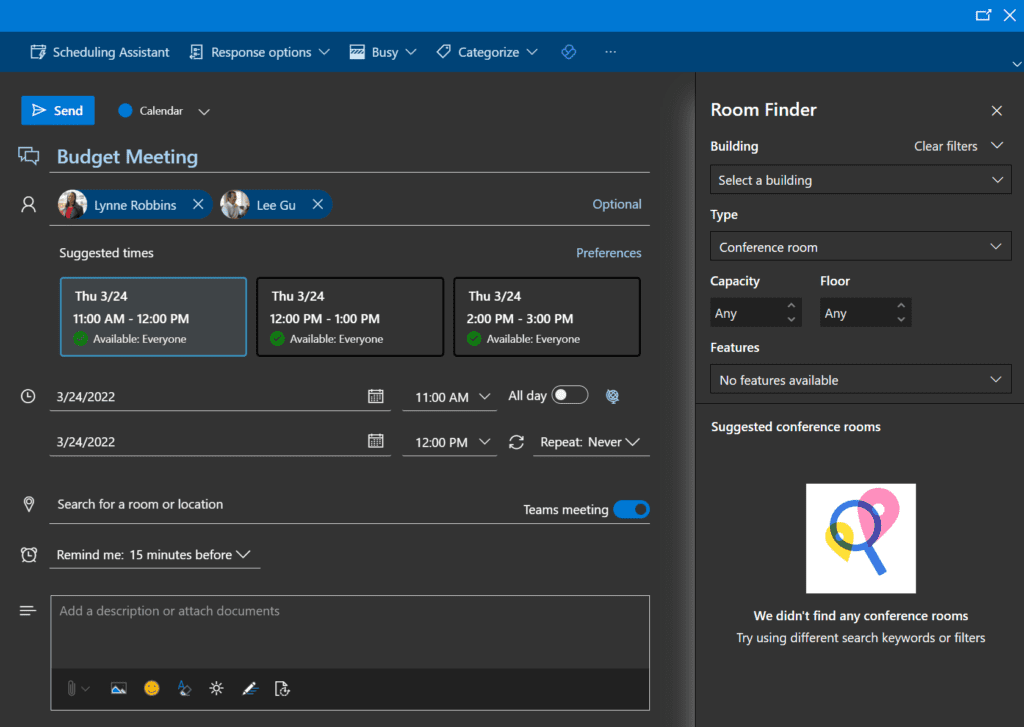
Ora, poiché questa riunione si terrà a Milwaukee, impostiamo il Edificio su ‘Milwaukee’ e vedremo la nostra nuova lista delle stanze, ‘Sala Conferenze Milwaukee’. Farei clic su quello.
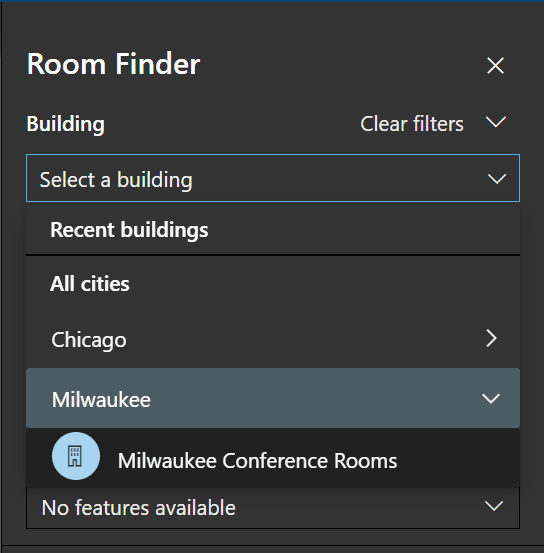
Ora che la nuova lista delle stanze è stata elaborata, potete vedere che possiamo scegliere tra le nostre nuove sale conferenze.
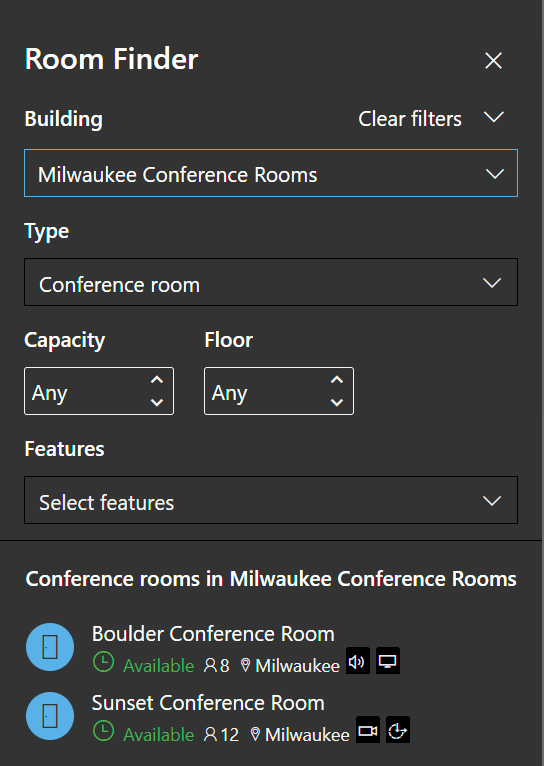
Possiamo scegliere tra la sala Boulder o Sunset. E, come potete vedere, la capacità e le caratteristiche sono elencate per nostra comodità.
Quindi, diciamo che dobbiamo ospitare 10 ospiti. Se aumento la Capacità a 10, noterete che la ‘Sala Conferenze Boulder’ scompare dall’elenco in modo dinamico poiché ha una capacità massima di otto partecipanti.
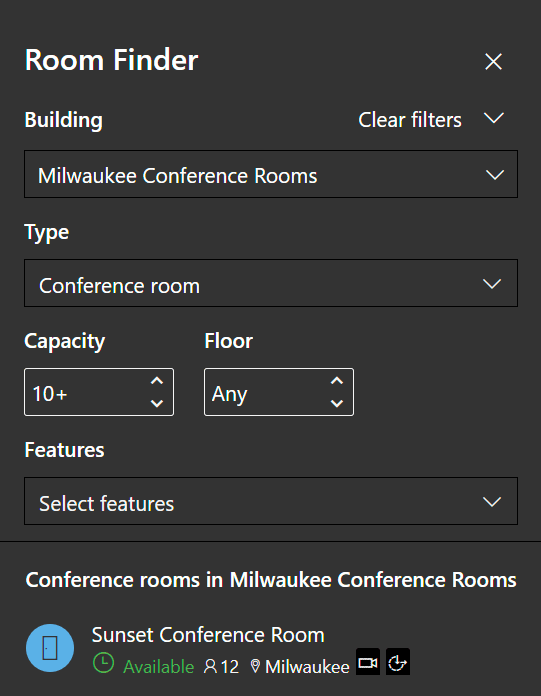
Successivamente, se vado alle Caratteristiche e seleziono “Video”, ora la sala Boulder manca perché non ha quelle capacità.
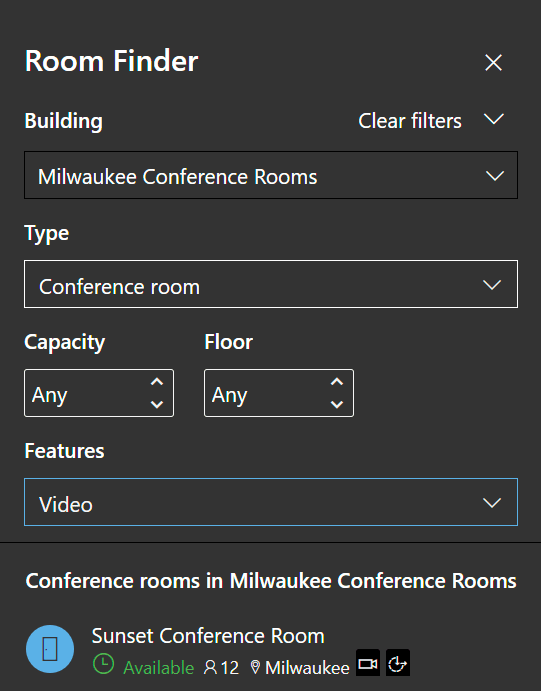
E, perché non toccare su Spazi di lavoro. Se volessi prenotare uno Spazio di lavoro per il giorno, posso cambiare il campo ‘Tipo’ in Spazio di lavoro e ecco il nostro ‘Colorado Space’ pronto da scegliere.
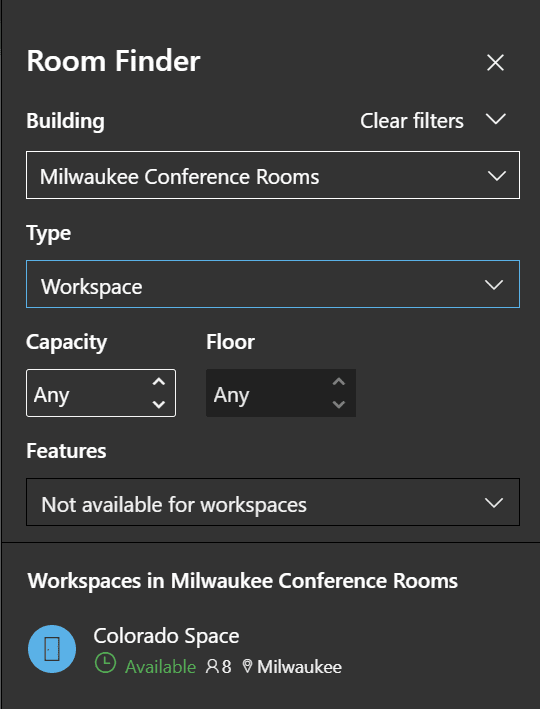
Come posso creare informazioni sull’avvenibilità?
Per mantenere accurata la disponibilità di tutte le risorse, è consigliabile verificare i giorni lavorativi e le informazioni sul fuso orario delle tue sale conferenze. Prima, verifica le impostazioni attuali utilizzando il comando Get-MailboxCalendarConfiguration
Get-MailboxCalendarConfiguration -Identity "Boulder Conference Room"

Sarà necessario aggiornare il fuso orario e i giorni lavorativi utilizzando Set-MailboxCalendarConfiguration. Cambieremo il fuso orario in Central e l’orario di inizio alle 7:00.
Set-MailboxCalendarConfiguration -Identity "Boulder Conference Room" -WorkingHoursTimeZone "Central Standard Time" -WorkingHoursStartTime 07:00:00

Conclusione
La funzione Ricerca Sale di Outlook è estremamente utile e preziosa per i tuoi utenti, specialmente quando la modalità “ibrida” diventa sempre più diffusa sul posto di lavoro nel corso del 2022. Tuttavia, di default, molte di queste impostazioni mancano, rendendo la Ricerca Sale non così utile. Speriamo che questa guida ti dia un ottimo punto di partenza su questa funzionalità per potenziare l’efficienza e l’esperienza degli utenti finali per i tuoi dipendenti.
Per inciso, un’altra funzionalità molto gradita arriverà su Outlook – le migliorie RSVP per le riunioni. Quando si accetta una richiesta di riunione, sarà possibile fare clic su Sì e poi scegliere ‘Virtualmente’ o ‘Di Persona’. È previsto che questa funzionalità venga rilasciata su Outlook on the Web in qualche momento del 2º trimestre del 2022.
Source:
https://petri.com/deep-dive-understanding-how-outlook-room-finder-uses-the-places-service/













